Que se passerait-il si nous pouvions déplacer nos autocollants préférés d'une plateforme à l'autre ? Le concept est fantastique, mais est-il vraiment réalisable ? Absolument, oui ! Vos autocollants WhatsApp préférés peuvent être transférés sur Telegram en utilisant les deux plateformes.
N'ayez crainte. Nous avons révélé quelques-unes des méthodes les plus pratiques pour transférer vos autocollants de WhatsApp à Telegram.
Puisque nous avons des intérêts similaires, lisez cet article. À la fin de cet article, vous saurez Comment transférer des autocollants de WhatsApp à Telegram ?

Transférer des autocollants WhatsApp à Telegram sur Android
Il est beaucoup plus simple de transférer des autocollants d'une plateforme à l'autre. Vous pouvez transférer les autocollants que vous souhaitez sur Telegram en les partageant dans la section Enregistrer les messages sur Telegram.
Voici un guide détaillé, étape par étape, qui peut vous aider à transférer vos autocollants de WhatsApp à Telegram:
Étapes pour transférer des autocollants WhatsApp vers Telegram [Android]
- Allez à Gestionnaire de fichiers puis naviguez jusqu'à la page d'accueil de l'appareil Stockage interne
- Faites défiler l'écran vers le bas et choisissez WhatsApp puis Media, et tapez sur Autocollants WhatsApp .
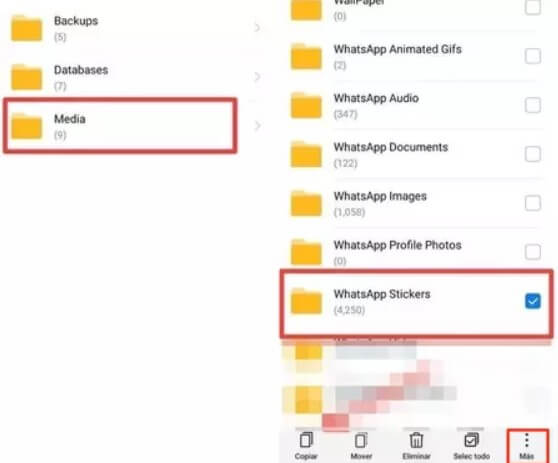
- Appuyez sur la touche menu à trois points , puis tapez sur Partager.
- Appuyez pour choisir le dossier, puis cliquez sur Partager.
- Parmi les options disponibles, tapez sur Telegram, et de cliquer sur Messages enregistrés .
- Ainsi, vous pourrez utiliser les mêmes autocollants WhatsApp sur Telegram.
Transférer des autocollants de WhatsApp à Telegram sur iPhone
Transférer des autocollants de WhatsApp vers votre compte Telegram n'est pas une tâche simple sur un iPhone, car iOS ne le prend pas en charge. Vous devrez utiliser les versions web de WhatsApp et Telegram pour le transfert.
Suivez la procédure car elle est un peu différente, et si vous la ratez, vous devrez recommencer:
Étapes pour transférer des autocollants de WhatsApp vers Telegram [iPhone]
- Ouvrez votre navigateur, ouvrez WhatsApp web, et connectez vous.
- Choisissez le chat contenant les autocollants que vous souhaitez transférer. Faites un clic droit sur les autocollants souhaités et cliquez sur l'option Enregistrer l'image sous.

- Sélectionnez l'emplacement de stockage des autocollants téléchargés ou créez un nouveau dossier. Ensuite, enregistrez les autocollants sous la forme d'un fichier .webp, et appuyer sur sauvegarder.
- Maintenant, ouvrez Telegram sur votre navigateur web, et naviguez vers Messages sauvegardés.
- Glissez-déposez tous les autocollants téléchargés, et vous pouvez également utiliser les autocollants sur Telegram.
Créer un paquet d'autocollants sur Telegram
Maintenant que vous avez transféré votre autocollant WhatsApp, vous pouvez créer un pack d'autocollants contenant tous vos autocollants préférés. Cela vous permettra d'envoyer des autocollants à n'importe lequel de vos contacts en utilisant Telegram.
Si vous n'avez jamais créé de pack d'autocollants, voici quelques conseils pour vous aider:
Étapes pour créer un pack d'autocollants sur Telegram
- Ouvrez l'application Telegram sur votre ordinateur ou votre appareil mobile, et tapez Stickers dans la barre de recherche.
- Tapez sur l'icône Robot Autocollants , tapez sur Demarrer, et tapez / nouvel emballage dans le champ de texte.

- Les instructions du robot s'affichent alors à l'écran. Tout d'abord, saisissez le nom que vous souhaitez donner au pack d'autocollants.
- Après cela, envoyez un autocollant à Messages enregistrés, ou si vous êtes sur la version web, faites glisser le fichier d'autocollants vers le chat Messages enregistrés . Lorsque vous y êtes invité, ajoutez un emoji associé. Vous devez répéter les mêmes étapes pour chaque autocollant que vous avez.

- Après avoir ajouté vos autocollants, tapez / publier et / sauter . Maintenant, nommez votre paquet d'autocollants.

- Vous allez maintenant recevoir un lien de la part du robot, sélectionnez Transfert d'autocollants réussiAjouter des autocollants , et voilà! Vous pourrez voir tous les autocollants de toutes vos conversations.

Bonus : Sauvegarder gratuitement les autocollants WhatsApp sur l'ordinateur
Et si je vous disais qu'il existe une autre méthode pour créer une sauvegarde de vos autocollants WhatsApp sur votre PC ? Vous pouvez le faire sans problème lorsque vous avez un outil comme MobileTrans.
Wondershare MobileTrans est unique en son genre. Sa capacité à sauvegarder, restaurer et déplacer des fichiers d'un appareil à l'autre est illimitée. De plus, vous pouvez facilement sauvegarder vos données WhatsApp, y compris tous vos autocollants préférés.
MobileTrans
Le meilleur outil de sauvegarde, de transfert et de restauration de téléphone
- • Transférer les données de WhatsApp en conservant l'historique des conversations: Le transfert de WhatsApp est le point fort de MobileTrans. Il permet de transférer des données d'un appareil à l'autre en toute transparence.
- • Sauvegarde de n'importe quel appareil sur votre PC: Il peut être difficile de sauvegarder vos appareils, mais avec MobileTrans, vous pouvez rapidement sauvegarder votre appareil sur votre PC.
- • Une rapidité inimaginable: Pourquoi MobileTrans ? MobileTrans surpasse les autres méthodes et applications en termes de rapidité d'exécution.
- • Restauration des sauvegardes sur les mobiles: MobileTrans vous permet de restaurer vos données de sauvegarde n'importe quel téléphone que vous voulez.

 4.5/5 Excellent
4.5/5 ExcellentConclusion :
Maintenant que vous savez que vous pouvez transférer des autocollants WhatsApp sur Telegram, il est temps de commencer. Bien que cela puisse sembler compliqué, vous pouvez y parvenir rapidement en suivant les conseils appropriés à proximité de chez vous.




